Ubuntu下图形化LAMP环境配置教程(linux)
按照《Ubuntu下LAMP环境配置教程(linux)》(点击打开链接)搞好LAMP的环境之后,就可以利用gredit文本编辑器去写php,然后利用终端去查询mysql里面的内容,但是,这种环境还挺粗糙的,没有开发的IDE,查询数据库还要输入一大堆命令,不适合php的开发。
此时你可以安装Aptana作为php开发的IDE,这款工具在《【HTML】一款不错的前端开发IDE——Aptana Studio》(点击打开链接)已经介绍过了。使用Mysql WorkBeach作为Ubuntu中,Mysql的图形化,因为在Ubuntu中的Mysql Gui tools因为版本太旧,Ubuntu 12.04下面已经无法启动MySql Administrator与Mysql query browser了。况且,Mysql WorkBeach其实比Mysql Gui tools更加好用。
一、phpIDE——Aptana的下载、安装、使用
1、先打开Aptana Studio的官网http://www.aptana.com/products/studio3/download(点击打开链接),选择适合你的Linux操作版本的Aptana点击下载。这个网站没有被墙,只是如果你的网速不好,是很难打开的。

2、以32位的Linux为例,下载之后得到Aptana_Studio_3_Setup_Linux_x86_3.6.1.zip,放到pc/home也就是你的主文件中,直接提取即可。

3、提出之后得到一个Aptana Studio 3其实到这里就可以使用了。这东西与Eclipse一样也是绿色版的。同时把原来下载的压缩文件,右键,扔到垃圾箱并且清空。

4、之后,与《【Android】利用adt-bundle在Linux下轻松搭建Android开发环境与Hello world》(点击打开链接)一样,为里面的AptanaStudio先创建一个链接,不要直接复制到桌面,正如Windows一样也是要先为.exe创建快捷方式,不能直接拖到桌面一样。
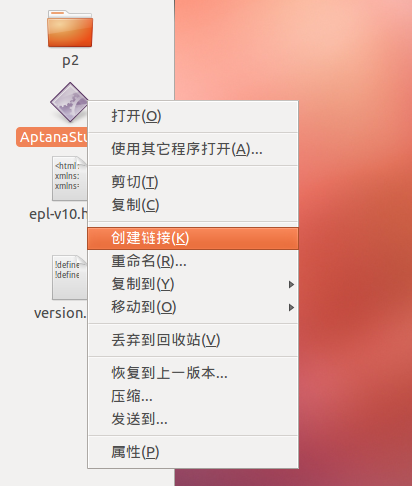
5、要被拖动的是快捷方式

6、之后,要为在桌面的快捷方式,重命名,并且更改其图标。更改图标的选择属性。
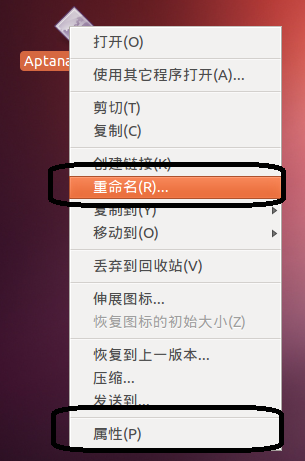
7、在打开的属性窗口,点击图标

8、找到刚刚Aptana被解压的目标,选择其里面的图标文件icon.xpm

9、打开Apatan不用配置什么,直接右击var/www中如下图新建文件,选择New From Template->php->php Template来写
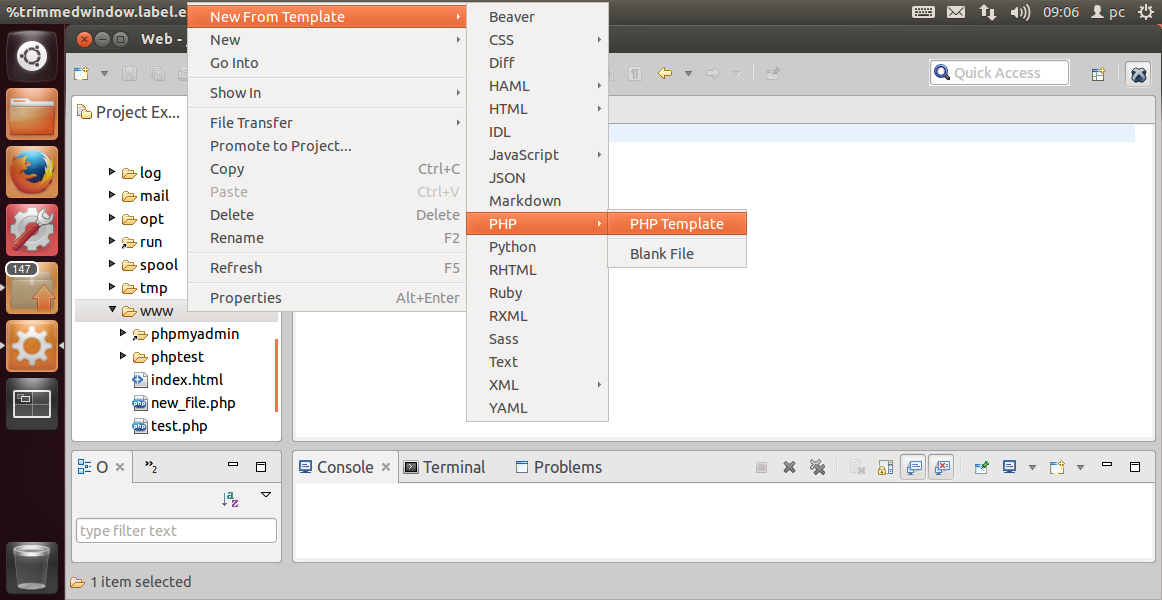
10、调试的话,直接打开Ubuntu自带的野狐禅浏览器,输入http://127.0.0.1/xx.php就可以访问

二、利用Mysql WorkBeach使Mysql的图形化
1、这东西用sudo apt-get install命令安装是很麻烦的,而且安装出来的Mysql WorkBeach也不是最新版,最好还是自己的Mysql WorkBeach的官网http://dev.mysql.com/downloads/workbench/(点击打开链接)下载,这也是Mysql官方自己的作品。先选择Looking for previous GA versions,因为最新版已经不支持Ubuntu12.04,找到6.0.9版本,选择Ubuntu Linux 12.04的32位或者64位下载。
这网站如果网速不好,这个下拉菜单是出不了来的,毕竟这个网站有些JS加载不出来,导致网页看起来完整,但实际不完整。

2、下载之后,得到mysql-workbench-community-6.1.7-1ubu1204-i386.deb,直接双击安装,让你输入系统的密码就直接输入。出现Ubuntu软件中心,点击安装则自动安装了。

3、安装成功之后,打开usr/share/applications这个文件夹,找到MySQL WorkBench这个快捷方式,直接复制到桌面。usr/share/applications这个文件夹直接存放一堆现有程序的快捷方式的。

4、双击桌面的快捷方式打开,选择现在已有的链接,在弹出窗口直接选择connect

5、之后输入数据库密码root,最好保存密码到Linux的密码链。

6、对于系统的密码链进行读写必须输入Ubuntu系统的密码admin,与上面数据库密码是不同的,注意区别不要混淆。
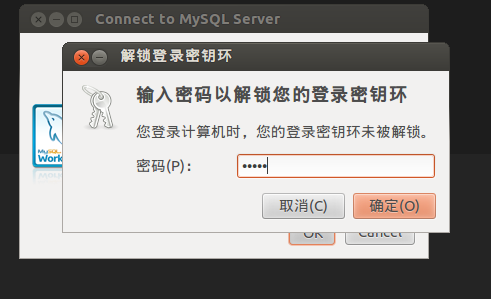
7、打开Mysql之后先如下图,关闭一些没有的东西。真正有用的,是下面的Schemas,也就是我们的一堆数据库,也叫策略。如果按键不灵,点来点去这个按钮都没反应,重启一下Ubuntu就正常,虽然非常滑稽,但就是这么奇怪。

8、在策略区或者叫数据库的空白地方右键,可以新建一个数据库

9、输入数据库的名称,关键是选好数据库的编码,直接选择utf-8,免得以后你搞什么都要改编码,烦!

10、点击确定以后,会显示相应的SQL语句,直接选择Apply,则完成创建。

11、右键相应数据库下的Tables可以创建表

12、之后跟在Windows旧有的Mysql Gui Tools一样的,PK代表主键,NN代表非空,AI代表自动递增。

13、选择确定之后,则显示相应的SQL语句。选择Apply则完成创建。

14、之后,你可以在右上方的空白区域输入sql语句,完成查询。

以上就是本文的全部内容,希望对大家的学习有所帮助,也希望大家多多支持我们。

